本文教您切换双显卡的方法
Windows 10是美国微软公司研发的跨平台及设备应用的操作系统。是微软发布的最后一个独立Windows版本。Windows 10共有7个发行版本,分别面向不同用户和设备。截止至2018年3月7日,Windows 10正式版已更新至秋季创意者10.0.16299.309版本,预览版已更新至春季创意者10.0.17120版本
小编发现最近,有不少玩家反映因为自己想要在 Win10系统 上更加流畅地运行大型游戏,所以一直在纠结win10系统电脑集成显卡与独立显卡的双显卡该如何切换问题。为了帮助大家解决这个问题,接下来,小编就向大家分享Windows10系统切换显卡的具体方法。
小伙伴你知道现在又很多的主板都集成了显卡,支持基本的显示需求,但是追求显示性能特别是游戏玩家都会选择独立显卡,那么win10系统下的双显卡怎么切换呢,下面小编分享一下切换过程,供大家参考。
1,首先鼠标右键点击此电脑,选择属性

win10图解详情-1
2,在属性界面点击设备管理器

win10图解详情-2
3,在设备管理器找到显示适配器选项

如何切换显卡图解详情-3
4,打开显示适配器选项,可以看到两个选卡列表,第一个是集成显卡,第二个是独立显卡

如何切换显卡图解详情-4
5,首先右键单击集成显卡,选择禁用设备
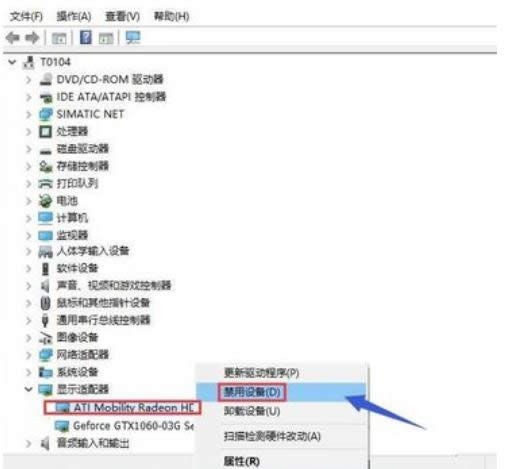
win10图解详情-5
6,系统提示设备将停止运行,点击是按钮,集成显卡被禁用了,屏幕会瞬间闪烁一下,一般此时会自动启用独立显卡,不行的话手动启动
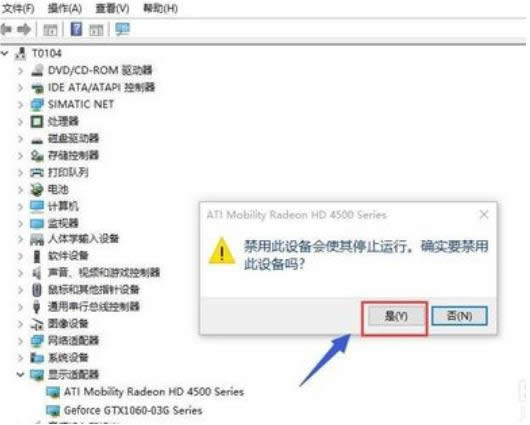
win10图解详情-6
7,接着来手动启动独立显卡,右键点击独立显卡,选择启用设备
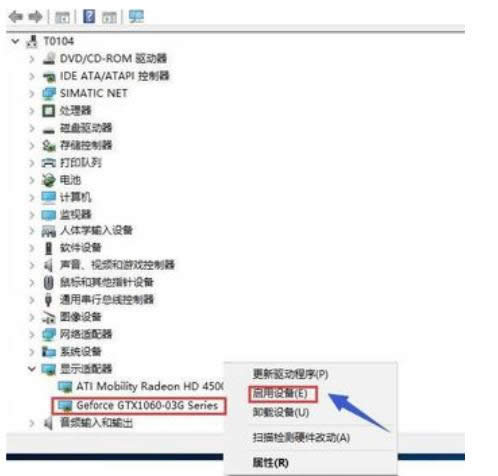
切换显卡步骤图解详情-7
新技术融合:在易用性、安全性等方面进行了深入的改进与优化。针对云服务、智能移动设备、自然人机交互等新技术进行融合。Windows 10所新增的Windows Hello功能将带来一系列对于生物识别技术的支持。除了常见的指纹扫描之外,系统还能通过面部或虹膜扫描来让你进行登入。当然,你需要使用新的3D红外摄像头来获取到这些新功能。